基于Excel的织带组织图的设计
刘俊辉
(福建浔兴拉链科技股份有限公司,福建泉州 362261)
织带是拉链的一项重要组成部分,不同拉链使用不同组织的织带,新拉链产品的开发需要新增不同组织的织带。传统方法以意匠纸或专业纺织软件来表达上机图,费时费力、效率低,同时不利于非专业人员掌握。徐山青[1]通过定义新符号并拓展传统符号,探讨了一种准确、简洁的表示方法。白燕[2]介绍了一种利用Excel 绘制正则多重纬角联锁机织物的快速设计方法。李长娟[3]在其发明专利中介绍了使用Excel 代替意匠纸,用填充颜色代替经组织点的绘制方法。敖利民[4]在其发明专利中介绍了一种基于二进制算法的机织物交织规律构造方法。已有公开文献中的设计方法都是在Excel 电子表格中通过复制粘贴、填充黑色或插入图标的方法表达经组织点,而本方法是依靠录入穿综顺序数字后自动生成组织图,以及自动生成具有立体效果的组织图,未有文献报道。本公司探讨以常用的Excel 为基础,利用Excel 自带的函数功能设计织物组织的方法。该方法方便快捷,成本低,易于非专业员工掌握,便于推广,非常适合纹板图简单但组织点复杂的织带类产品使用。
1 织带
拉链用织带采用小型织带机织造而成,尼龙拉链用织带使用6 页综框,塑钢拉链与金属拉链织带使用8 页或10 页综框。织带机利用剑杆引纬,剑杆把纬纱从布边一端引到另一端,靠舌针相互嵌套打结形成布边,再把纬纱引到原布边,即每次交织都是引入两根纬纱,但绘制组织图时均以单根纬纱代替。尼龙拉链用织带经纬纱均为涤纶DTY,塑钢拉链和金属拉链的经纱中还有尼龙长丝和编织中心线。多数织带机的综框起落规律由踏盘凸轮控制,起落规律为一上一下、二上二下、一上三下和三上一下;踏盘旋转一周交织8 次为一个组织循环,一个完全组织包含8 根纬纱和所有经纱。部分特殊织带机的综框由花链板控制。不同宽度的织带使用不同根数的经纱,织带多为50~80根经纱,以20根经纱为例阐述本方法。
2 利用Excel绘制图形
2.1 意匠纸的设计
打开Excel 软件,在空白工作表上设置合适的行高和列宽值,把长方形的单元格调整为正方形,与意匠纸一致。意匠纸设计共分为组织图、纹板图、穿综图3 部分。其中,组织图与穿综图之间的B12~W12 为穿综顺序,数字代表该经纱所穿的综框序号。只需要在穿综顺序区域输入对应的数字,即可完成穿综图与组织图的绘制(见图1)。
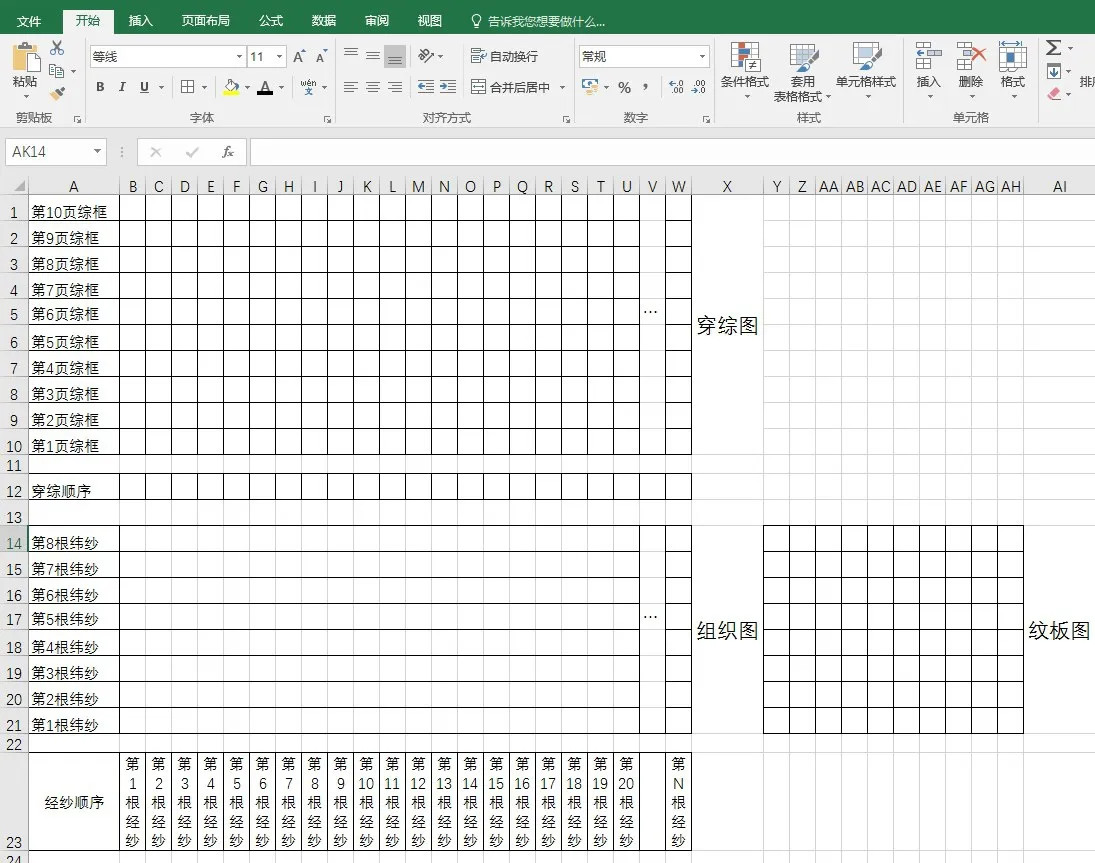
图1 意匠纸的设计
2.2 纹板图的绘制
纹板图由固定踏盘凸轮决定,即根据踏盘凸轮绘制纹板图。数字“1”代表该经纱提起(经组织点),数字“0”代表该经纱落下(纬组织点),见图2。
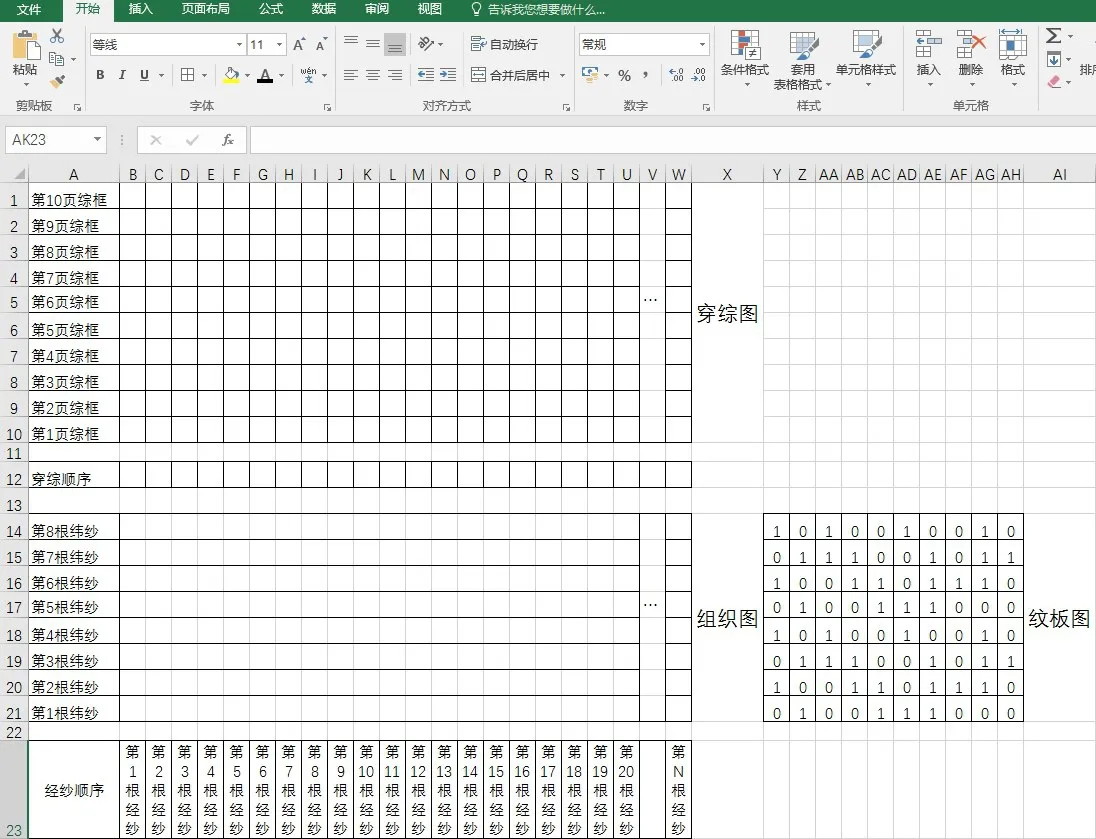
图2 纹板图的绘制
2.3 穿综图的绘制
在穿综序号区域输入1~10 的数值时,要求对应的综框单元格值为1,剩余的综框单元格值为0。插入IF 逻辑函数:
单元格值=IF(logical_test,value_if_true,value_if_false)
对应穿综图区域的综框排序,则:
单元格(i,j)=IF[m+a-ROW(i,j)=(i,12),1,0]
其中,m 为总综框数,a 为最后一页综框的行数,本例中m=10、a=1。
此逻辑函数的功能为:如果该单元格的行数值与该列对应的穿综顺序的单元格值的和等于m+a时,则该单元格值等于1,否则等于0。
单元格(B1)=IF[m+a-ROW(i,j)=(i,12),1,0]
=IF[10+1-ROW(B,1)=B12,1,0]
为了便于拖动复制公式到其他单元格,则:
单元格(B1)=IF[10+1-ROW(B,1)=B$12,1,0]
B1 单元格函数设置完毕后,向下拖动复制,把B2~B10 单元格赋予函数,各自向右拖动复制,赋予整个穿综图区域单元格函数。在穿综顺序区域录入1~10 数字,对应的综框单元格显示数字1,未穿入经纱的综框显示数字0。如图3所示,穿综图与穿综顺序区域内的数字相符,故此函数是正确的。
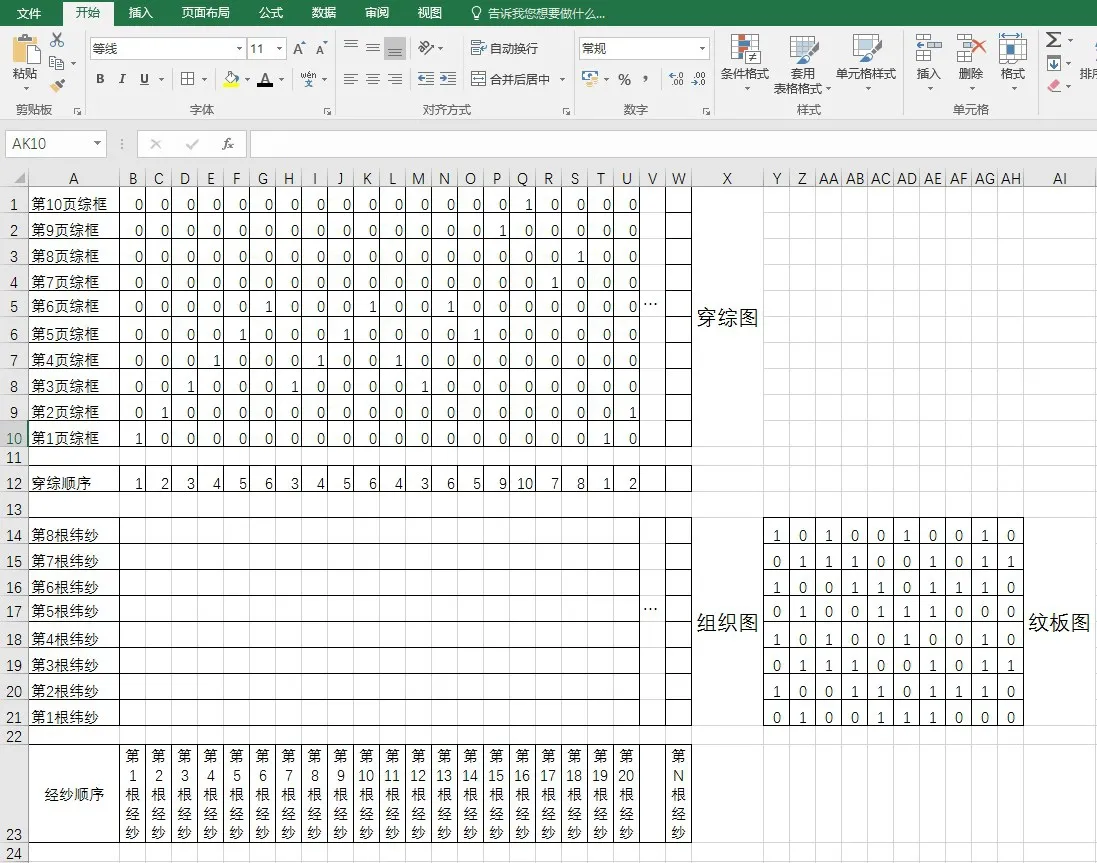
图3 穿综图的绘制
2.4 组织图的绘制
1 和0 分别代表经组织点、纬组织点,同时,1 和0还是整数,参与函数运算。利用1×1=1、1×0=0、0×1=0、0×0=0、1+0+…+0=1、0+0+…+0=0 等计算式。设计原理是:该经纱所在的任意综框提起时,该组织单元格显示经组织点1;除此之外,在其他所有情况下,该组织点单元格显示纬组织点0。公式为:组织单元格值=该单元格所在行纹板图的单元格值×该单元格所在列穿综图的单元格值的积的和。本例中:
B8=B10×Y14+B9×Z14+B8×AA14+B7×AB14+B6×AC14+
B5×AD14+B4×AE14+B3×AF14+B2×AG14+B1×AH14
为了便于拖动复制到组织图其他单元格,则该函数变为:
B8=B$10×$Y14+B$9×$Z14+B$8×$AA14+B$7×$AB14+
B$6×$AC14+B$5×$AD14+B$4×$AE14+B$3×
$AF14+B$2×$AG14+B$1×$AH14
完成B8 单元格的函数设置后,向下向右拖动复制到其他单元格,组织图区域单元格都赋予函数后见图4。
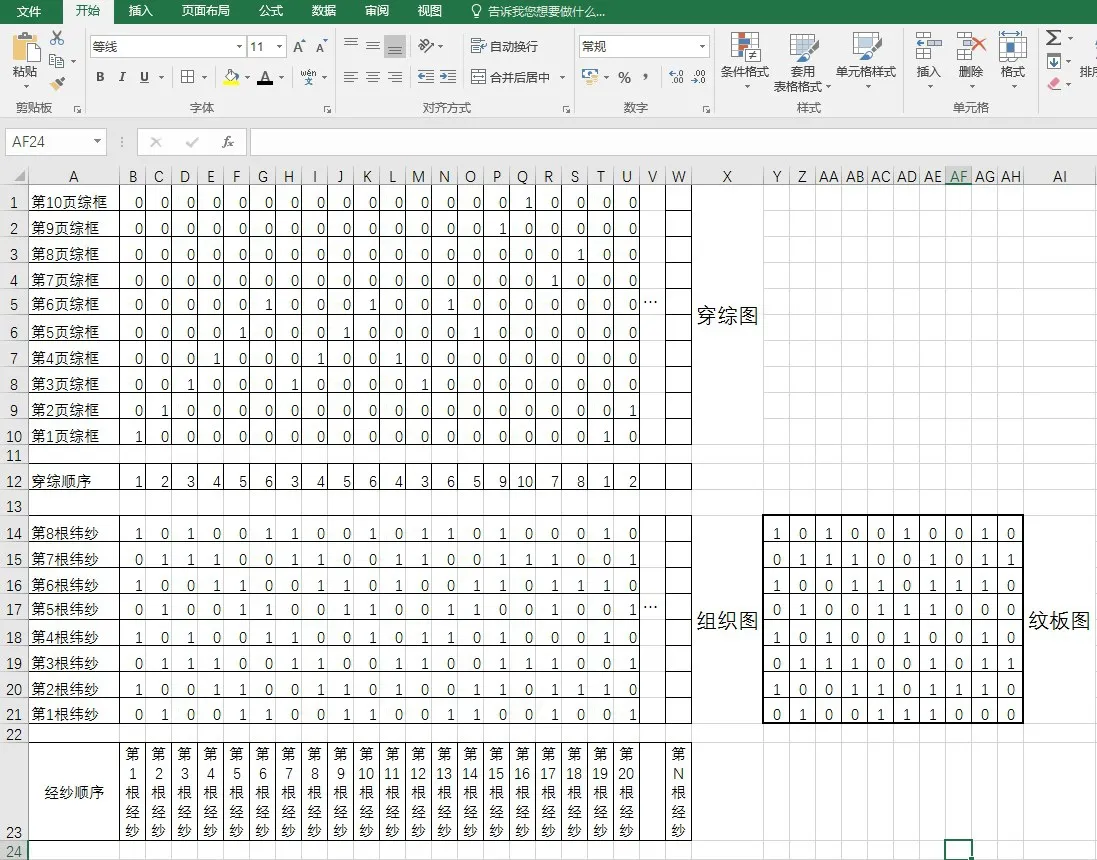
图4 赋予函数后的组织图
2.5 组织图的显示
虽然组织图也有以1 和0 代表经组织点和纬组织点,但行业内多数以黑白色代表经组织点和纬组织点,故需要将组织图再变化。设置原理为:当单元格值等于1时,单元格填充为黑色;当单元格值等于0时,字体颜色为白色。设置方法为:条件格式→新建规则→只为包含以下内容的单元格设置格式→单元格值等于1时,字体颜色选择黑色→确定;条件格式→新建规则→只为包含以下内容的单元格设置格式→单元格值等于0时,字体颜色选择白色→确定(见图5)。
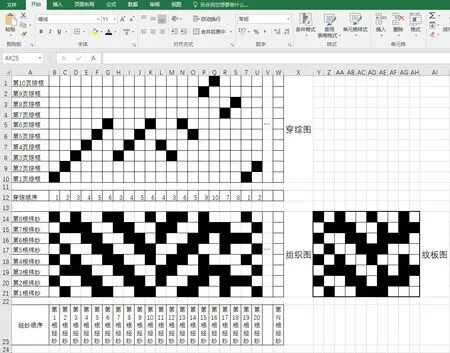
图5 显示的组织图
组织图除了以上显示方法,还有其他显示方式。通过选用不同深浅的过渡颜色,Excel 还可以制作立体感的组织图。设置方法:条件格式→数据条→其他规则→只为包含以下内容的单元格设置格式→单元格值等于1 时→格式→填充→填充效果→颜色1 为黑色,颜色2 为白色,底纹样式为垂直,变形为第三种(中间白,两边深)→确定→字体颜色白色,字号6→确定;条件格式→数据条→其他规则→只为包含以下内容的单元格设置格式→单元格值等于0 时→格式→填充→填充效果→颜色1 为黑色,颜色2 为白色,底纹样式为水平,变形为第三种(中间白,两边深)→确定→字体颜色白色,字号6→确定(见图6a)。变换不同的颜色,可以简单仿真模拟织物效果(见图6b)。
2.6 文档的保存与使用
因为织带的一个完全组织包含所有经纱(50~80根),故可以一次性设计一个最多经纱根数的上机图模板并保存。每次使用时,根据实际织带所需经纱根数,只使用一部分区域即可,把不需要的区域隐藏起来,不需每次都重新设计模板。
使用踏盘的普通织带机纹板图都是一样的,只需要在穿综顺序区域输入穿综数字即可。使用花链板的织带机需要在纹板图区域根据花链板输入1 和0,再输入穿综数字。普通单层面料织物也可以使用此方法,输入纹板图和穿综数字,即可自动汇出织物组织图。
2.7 实施案例
模板建立后,某款7 号尼龙拉链织带7#AE 共60根经纱,把穿综数字输入到穿综顺序区域,其组织图见图7。该织带共有480 个组织点,经组织点240 个,普通方法需要插入、填充或复制粘贴240 次,本方法只需要输入60次数字,优势明显。
5 号某款塑钢拉链织带5#DE 共有经纱63 根,其中第1~4 根为尼龙长丝,第5、6 根为中心线,其他为涤纶DTY。把穿综数字输入到穿综顺序区域,组织图见图8。该织带共有组织点504 个,经组织点252 个,普通方法需要重复操作252次,本方法只需63次。
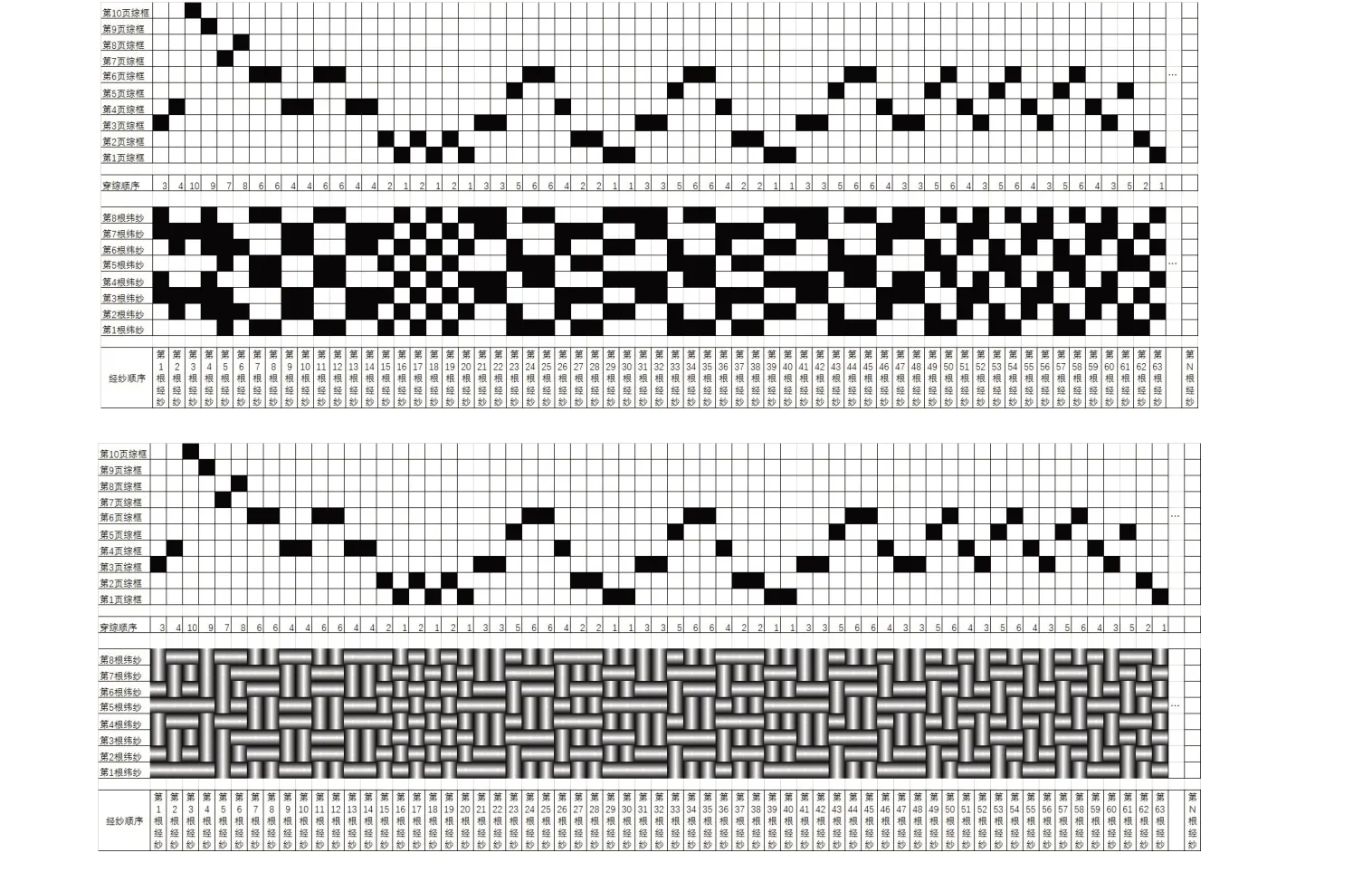
图8 5#DE 织带
使用花链板的织带机,超过8 的纬组织循环数的织带,以及8 号、10 号、12 号、15 号、30 号拉链等布带更宽,经纱数更多,该方法的优势就更明显。
3 结语
利用Excel 表格的逻辑函数和运算函数以及条件格式功能,能使Excel 自动生成织带组织图,且具有立体效果。该设计方法对绘制整个上机图都有帮助,简单、快捷、准确,成本低,非常适合纹板图简单组织点复杂的织带类产品使用,也能应用在绘制普通面料织物上。在实际生产中,宜于非专业人员学习掌握,便于推广应用。

